ps是我们最经常用的修图软件,那么怎么用ps修改素材颜色呢?下面介绍一下方法,希望对你有所帮助。
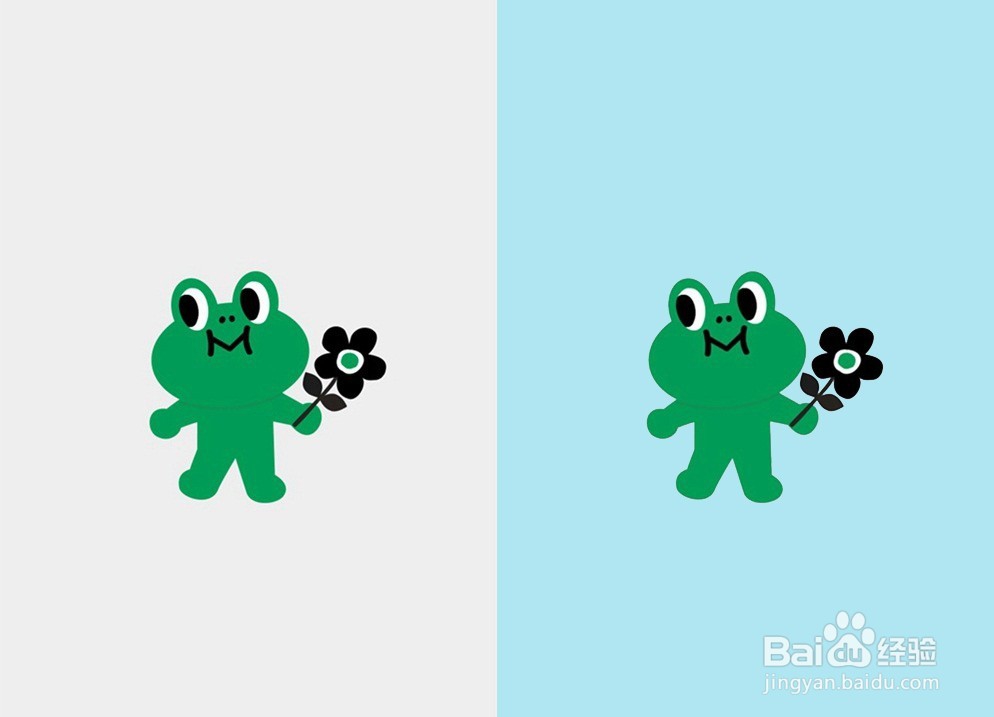
工具/原料
Adobe Photoshop CS6
怎么用ps修改素材颜色
1、第一步:在ps软件中打开需要修改颜色的素材图片。

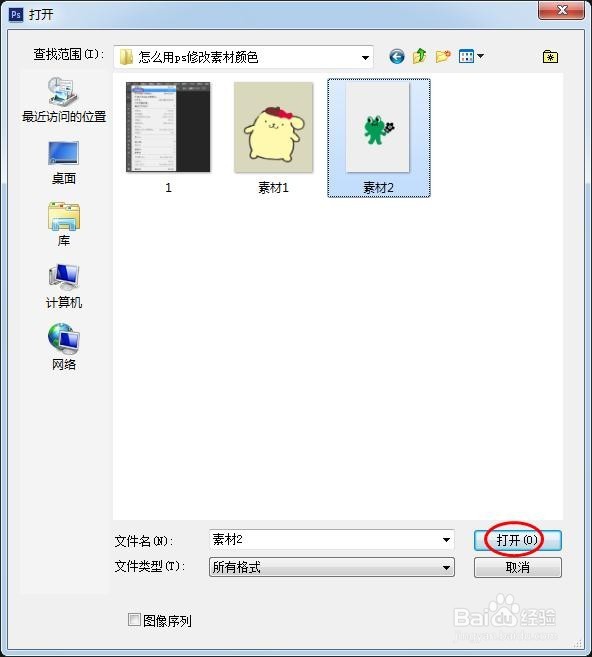

2、第二步:按Ctrl+J键复制背景图层。
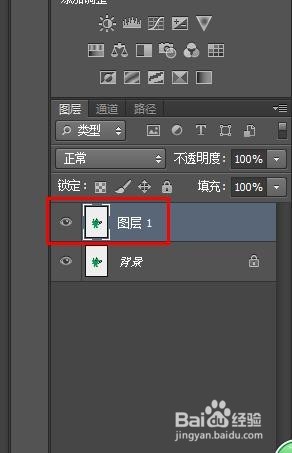
3、第三步:在左侧工具栏中选择“魔棒工具”,选择需要修改颜色的区域。


4、第四步:在菜单栏“编辑”中选择“填充”选项。
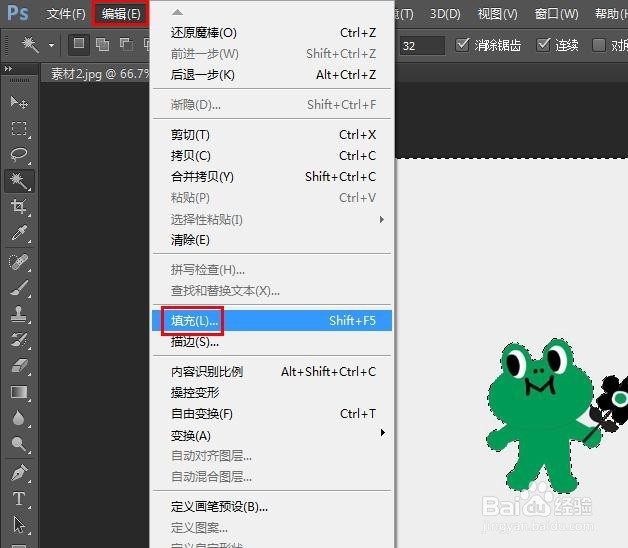
5、第五步:选择要修改的颜色,单击“确定”按钮。
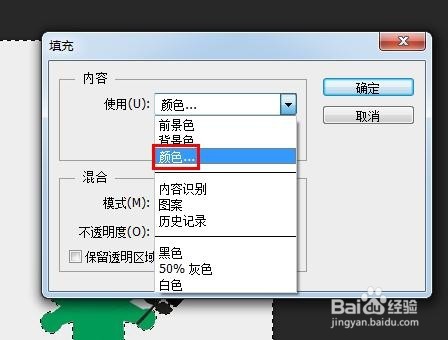

6、第六步:图片区域被修改为需要的颜色。
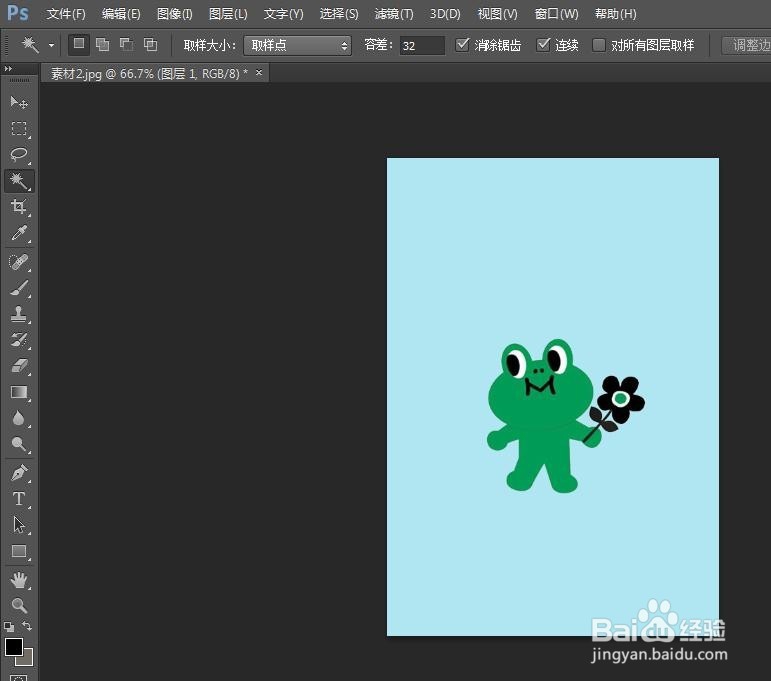
7、第七步:按Ctrl+D键取消选区,完成操作。
